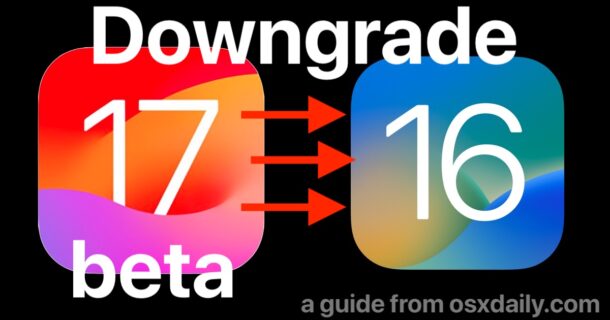
如果您屈服于将iOS 17测试版安装到iPhone上的诱惑,现在由于不兼容问题,错误或性能投诉而后悔这样做,您可能有兴趣将iOS 17测试版降级回稳定的iOS 16版本。
我们将向您展示如何从 iPhone 降级和删除 iOS 17 测试版,在您的设备上恢复到稳定的 iOS 16 版本。
有关您的数据和iOS 17备份的重要说明
重要的是要注意iOS备份不向后兼容,这意味着如果您从iOS 17进行了备份,则无法将其还原到iOS 16。
但是,如果您有从iOS 16(在更新到iOS 17测试版之前)进行的备份,则可以在降级后使用该iOS 16备份将内容恢复到设备。
如果您没有从iOS 16备份,并且从iOS 17降级到iOS 16,则将从iPhone中删除所有内容并将设备设置为新设备,而无需任何数据。如果您无法接受,最好的选择是保留数据并留在iOS 17上。
在进行任何iOS更新之前和降级之前,您应该始终备份设备和数据。备份失败可能会导致永久性数据丢失。
如何降级和删除iOS 17测试版并恢复到iOS 16
降级iOS 17测试版需要通过擦除设备从iPhone中删除iOS 17,这意味着设备上的所有内容都将被删除和删除。如果您在更新到iOS 16之前制作了与iOS 17兼容的备份,则可以使用它来还原内容。如果您不想擦除iPhone,请不要继续。
- 使用 USB 闪电连接线将 iPhone 连接到电脑
- 在Mac上打开Finder,或在Windows PC上打开Apple Devices / iTunes
- 将iPhone插入计算机后,通过精确按以下按钮顺序将iPhone置于恢复模式:按下并释放音量调高,按下并释放音量调低,按住电源/侧面按钮,直到在计算机弹出窗口中看到还原对话框,通知您检测到iPhone问题
- 单击“恢复”以删除iOS 17测试版并将其从iPhone中删除,恢复到最新的iOS 16稳定版本
- 让完整的iOS恢复过程在iPhone上完成
降级完成后,iPhone将开始备份到Apple提供的最新版本iOS 16的全新安装中。这基本上就像iPhone是全新的,根本没有数据。
现在像往常一样完成iPhone设置过程,就好像它是全新的一样。在此过程中,如果您希望从兼容的备份中恢复数据,请选择从存储在iCloud,iTunes / Apple设备或Finder中的备份中恢复iOS 16数据。否则,请像新iPhone一样设置iPhone。
请记住,只有iOS 16备份与iOS 16兼容,iOS 17备份不向后兼容。这意味着如果您最近唯一的备份来自iOS 17,则无法使用它将数据还原到iOS 16设备。这种限制可能令人沮丧且令人好奇,但它长期以来一直存在于 Apple 设备上。






